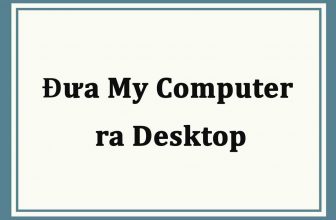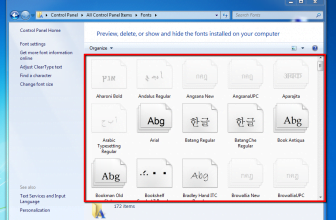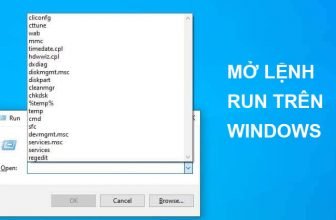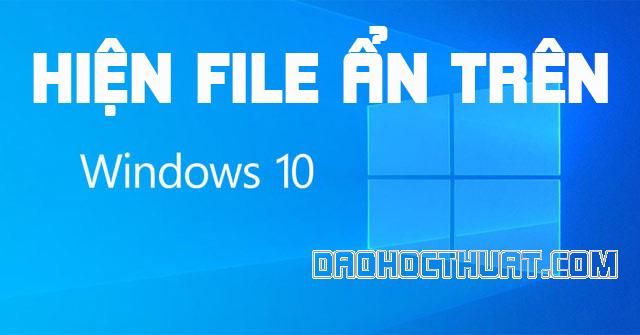Firewall là tường lửa trong Windows hỗ trợ người dùng ngăn chặn những phần mềm độc hại gây hại đến dữ liệu và máy tính. Thường để bảo vệ cho máy tính của bạn tốt hơn thì không nên tắt tường lửa Windows 11. Tuy nhiên công cụ này cũng thường nhầm lẫn chặn luôn các phần mềm, file mà bạn cần dùng. Nên đôi lúc bạn cần tắt tường lửa đi để có thể tiếp tục cài đặt phần mềm để sử dụng.
Có nên tắt Windows Firewall không?
Tường lửa là thành phần quan trọng giúp máy tính của bạn tránh khỏi các mối hiểm họa từ không gian mạng. Nó như là một bộ lọc những nguồn truy cập không trái phép. Năm 2001 khi mà những máy tính chạy hệ điều hành Windows đặt mặc định là tắt Windows Firewall do lo ngại về vấn đề tương thích hệ thống.
Cũng trong thời gian đó virus Blaster đã lợi dụng điều này để tấn cong hàng loạt máy tính Windows xp khiến hàng loạt máy tính nhiễm virus chỉ trong vài phút. Các loại virus mã hóa có thể tấn công những máy tính chỉ cần nó được kết nối chung với mạng LAN, điều này thực sự nguy hiểm.
Vì vậy chúng ta nên bật Firewall thường xuyên và mặc định Windows 11 cũng đã bật cho chúng ta. Đa số các game thủ là người thường bị nhiễm virus nhát bởi vì họ là người thường đi tắt các phần mềm bảo vệ đi.
Khi nào thì nên tắt tường lửa Windows 11
- Có một số trường hợp cụ thể là khi bạn cần cài đặt phần mềm nào đó vào máy và bị tường lửa từ chối việc cài đặt.
- Cũng có thể bạn cần tải 1 file nào đó mà cũng bị tường lửa từ chối.
- Hoặc cũng có thể đến từ nguyên nhân việc Firewall của bạn hoạt động lỗi, chặn luôn việc truy cập Internet hoặc một trang web nào đó.
Cách tắt tường lửa(Firewall) Windows 11
Để tắt tường lửa bằng cài đặt các bạn làm như sau:
Bước 1: Cạnh nút Start Menu có nút cài đặt, bạn Chọn tìm kiếm chữ “Setting” để mở ứng dụng Setting lên.
Bước 2: Tiếp đó bạn nhấp vào mục Privacy & Security. Nhìn qua bên phải bạn sẽ thấy mục Windows Security mở nó ra.

Cách tắt tường lửa windows 11
Bạn sẽ thấy Firewall & network protection, hãy mở nó ra. Bên trong sẽ có 3 thứ cần tắt, đó là Domain Network, Private Network, Public Network.

Cách tắt firewall trên Win 11
Bước 3: Các bạn nhấp vào từng mục này và Nhấn bật/tắt Microsoft defender firewall.
Như vậy là bạn đã tắt toàn bọ tường lửa trên máy tính của bạn. Nếu bạn cài phần mềm diệt virus bên thứ 3 thì sẽ có giao diện là tắt Firewall của phần mềm diệt virus đó.
Cách tắt tường lửa Win 11 bằng dòng lệnh CMD
Bước 1: Cạnh nút Start có nút tìm kiếm, gõ chữ cmd ra ra. Bạn sẽ thấy 1 cửa sổ màu đen tên là Command Prompt.
Bước 2: Nhập vào cú pháp “netsh advfirewall set allprofiles state off” và Chọn Enter là xong.

Cách tắt tường lửa bằng cmd windows 11
Bước 3: Vậy là xong rồi. Bạn có thể đóng cửa sổ CMD đi và kiểm tra kết quả.
Và như trên thì mình đã hướng dẫn cho bạn cách tắt tường lửa trên Windows 11. Đây là phiên bản mới của hệ điều hành Windows nên nhiều bạn sẽ chưa am hiểu hết các chức năng. Hi vọng bài viết này đã có thể giúp bạn trong việc sử dụng máy tính tốt hơn.
[adinserter block="5"]